Mỗi chiếc laptop đều được
trang bị một chiếc ổ cứng với mục đích lưu trữ dữ liệu. Theo thời gian hoạt động
của máy, những chiếc ổ cứng này có tình trạng yếu dần và không còn nhanh như
trước. Để đánh giá độ bền và biết được trạng thái hoạt động của ổ cứng thì
không phải ai cũng biết. bài viết dưới đây sẽ giới thiệu cho các bạn 3 cách để
tình trạng hoạt động của ổ cứng.
Kiểm tra sức khỏe ổ cứng
HDD hay ổ cứng SSD giúp bạn hiểu rõ
hơn về các thông số và đưa ra các phương án xử lý kịp thời mỗi khi ổ cứng xảy
ra sự cố trong quá trình sử dụng. Hãy theo dõi bài viết này để biết các cách kiểm
tra tình trạng hoạt động của ổ cứng.
1. Sử dụng lệnh CMD trong
hệ thống Windows để kiểm tra
Cách nhanh nhất để bạn có
thể kiểm tra tình trạng hoạt động của ổ cứng có tốt hay không bằng cách sử dụng
lệnh CMD trong hệ thống Windows. Trước tiên bạn mở cửa sổ Command Prompt bằng cách vào Run
gõ CMD => bấm Enter
Một cửa sổ Command Prompt sẽ hiện lên, bạn gõ lệnh
wmic => bấm Enter, gõ tiếp lệnh diskdrive get status => Enter
Sau khi ấn Enter thì sẽ
có 1 dòng thông số hiện ra. Nếu ổ cứng của bạn hoạt động bình thường thì sẽ có
dòng OK, còn không có thì bạn nên
xem xét và quyết định để thay hoặc đi sửa chữa lại chiếc ổ cứng của mình để bảo
vệ dữ liệu.
Cách này chỉ đánh giá được
khách quan chiếc ổ cứng của bạn còn hoạt động bình thường hay không. Để biết
chi tiết các thông số của ổ cứng HDD, các bạn có thể sử dụng phần mềm để kiểm
tra.
2. Sử dụng phần mềm
chuyên dụng để kiểm tra
Hiện nay, trên mạng
internet có rất nhiều phần mềm có thể giúp bạn kiểm tra, có thể kể đến như:
Active SMART, Ariolic Disk Scanner, Active Hard Disk Monitor…Và CrystalDiskinfo
là một trong số đó, đây là phần mềm tiện ích sử dụng mã nguồn mở đơn giản và dễ
sử dụng.
Trước hết bạn phải tải và
cài đặt CrystalDiskinfo về máy. Sau khi hoàn tất phần mềm sẽ có giao diện như
hình dưới, nó cung cấp những thông tin cần thiết về ổ cứng như: tên ổ cứng,
dung lượng, nhiệt độ….
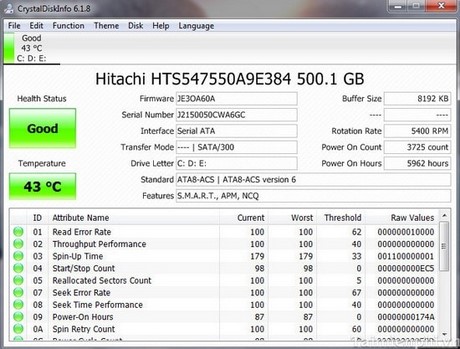 |
| Giao diện phần mềm CrystalDiskinfo |
Từ những thông tin trên
thì bạn có thể đánh giá được tình hình và phát hiện những lỗi liên quan đến ổ cứng
để có phương án sửa chữa kịp thời. Để cho phần mềm chạy ngầm, bạn vào phần Funtion => Resident và để khởi động Windows bạn vào mục Funtion => Startup. 2
quá trình này sẽ hiện lên và cảnh báo cho bạn biết ngay lập tức trước khi ổ cứng
gặp sự cố.
3. Kiểm tra file để biết
chất lượng ổ cứng
- Việc này khá đơn giản,
bạn chỉ cần vào ô Start gõ CMD => click chuột phải và chọn Run
Administrator
- Vào cửa sổ Command Prompt thì gõ lệnh sfc/scannow => bấm Enter để thực
thi lệnh
Sau khi hệ thống quét
xong thì sẽ cho bạn biết tình trạng hoạt động của những tệp tin trong hệ thống
một cách toàn vẹn. Từ đó bạn sẽ biết được tình hình hoạt động lưu trữ trong hệ
thống.
Trên đây là 3 cách để
giúp bạn kiểm tra tình hình hoạt động của ổ cứng máy tính, nhờ đó bạn có thể biết
được những thông tin cần thiết về ổ HDD cũng như ổ SSD của mình cũng như đưa ra
các biện pháp xử lý kịp thời nếu ổ cứng gặp sự cố bất ngờ.
Xem Thêm :



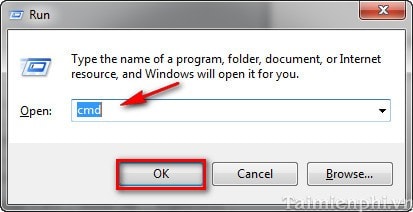
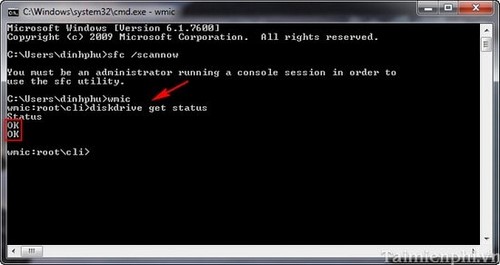

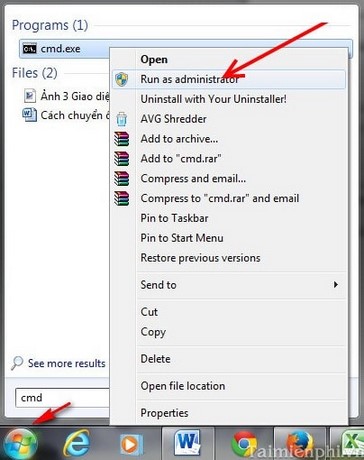
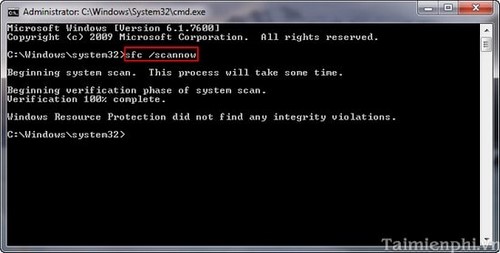
Đăng nhận xét